网友栋倍提问:如何使用美图看看修改大小
使用美图看看如何批量更改图片尺寸呢?下文就是小编讲解的利用美图看看实行批量更改图片尺寸的详细步骤。
将需要批量处理的图片放在同一个文件夹或者放在同一个地方;这样方便查找和操作;
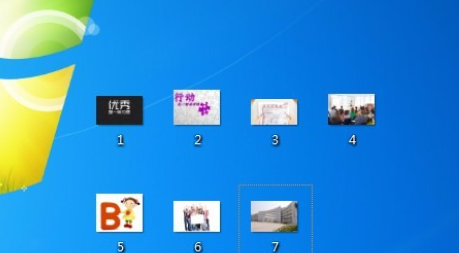
鼠标双击任意一张图片,将鼠标移动到点开的图片的下方,会出现一个“管理”,点击;
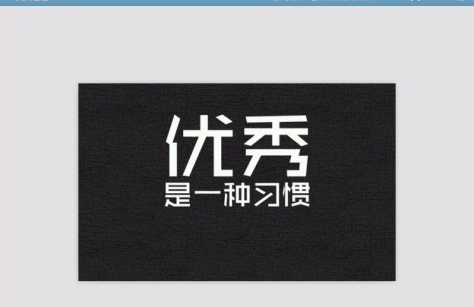
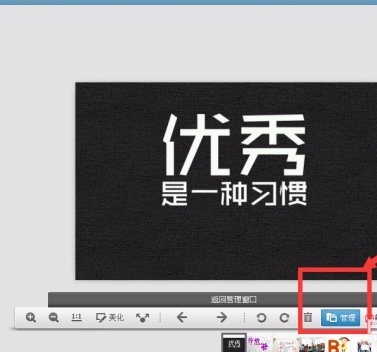
接着就跳转到美图看看的页面,这里有所有相应的图片;
我们将需要批量处理的图片选中;
点击“编辑”旁边的小箭头;
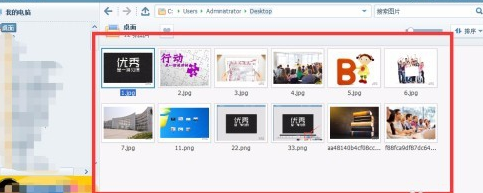
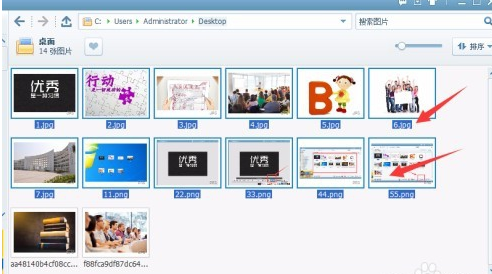
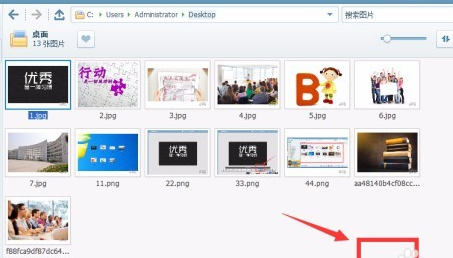
会跳出三个选项“批量修改尺寸”、“批量重命名”、“批量转换格式”;
点击“批量修改尺寸”;
就会跳转到如下的界面;
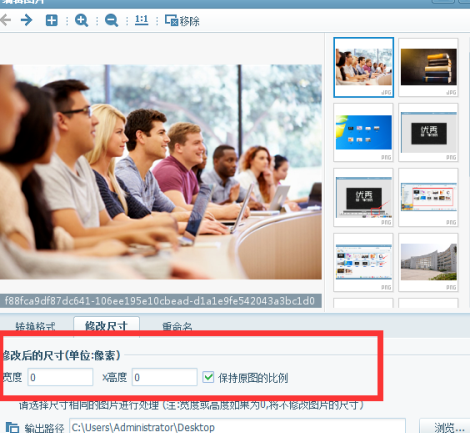
我们在输入了宽度、高度和输出的地方之后,点击确定,就会跳出如图所示的小框框;
我们选择“覆盖”并勾选前面的小框框;
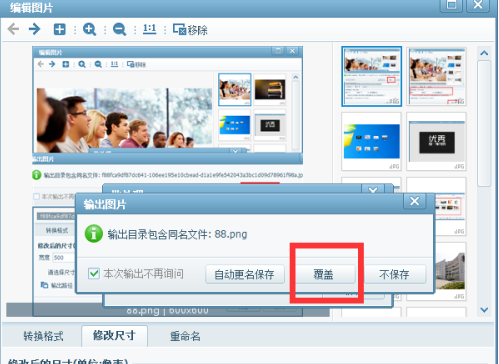
接着系统会自动处理;
然后跳出已成功处理的字样,我们只需要按“确定”,就完成操作了。
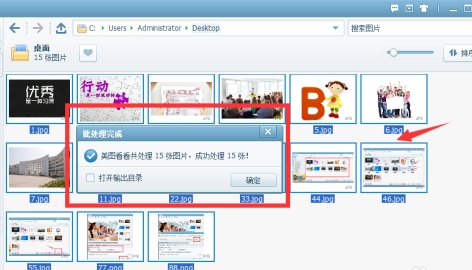
上文就是利用美图看看实行批量更改图片尺寸的详细步骤,大家都学会了吗?
关于《利用美图看看实行批量更改图片尺寸的详细步骤》相关问题的解答悲切小编就为大家介绍到这里了。如需了解其他软件使用问题,请持续关注国旅手游网软件教程栏目。













